Paano Mag-login at simulan ang Trading Crypto sa Coinmetro
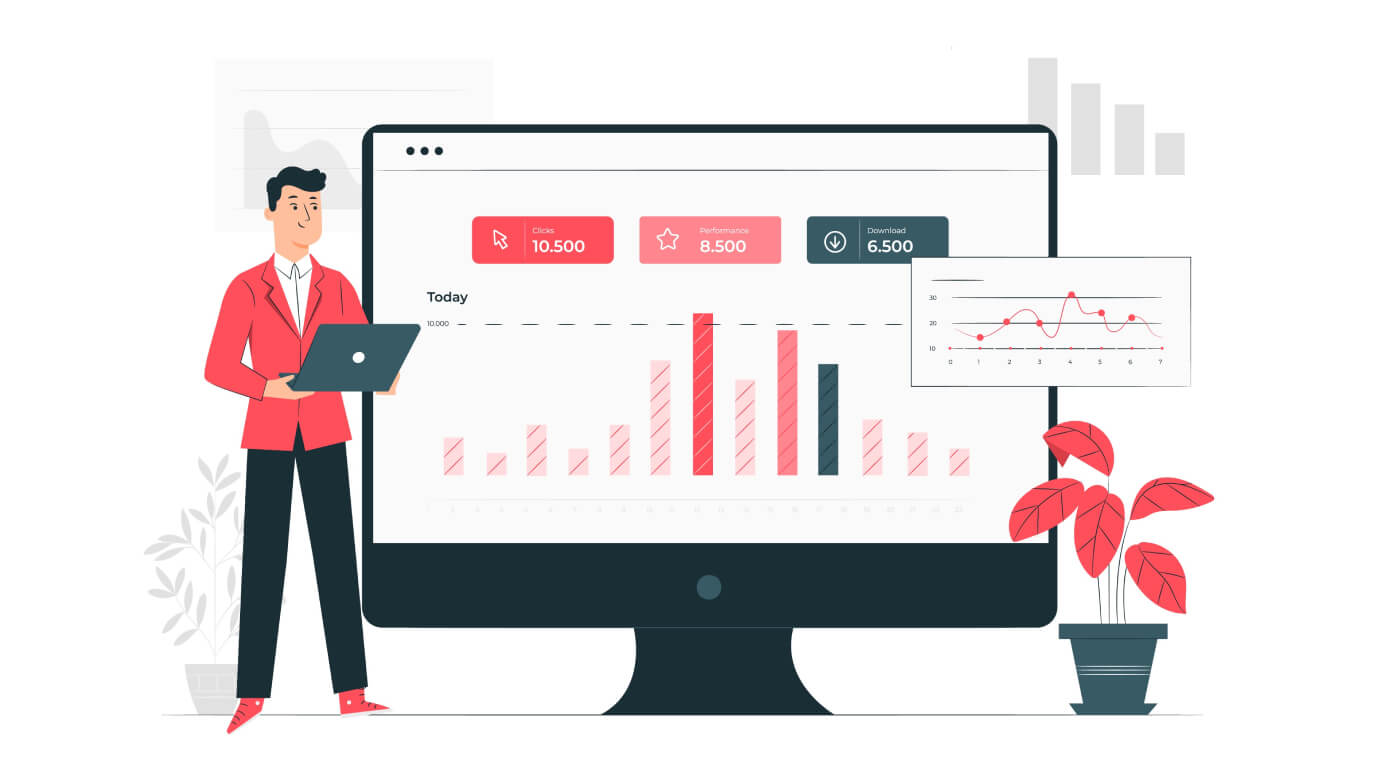
Paano mag-login sa Coinmetro
Mag-login sa Coinmetro Gamit ang Gmail
Sa totoo lang, medyo simple lang na mag-log in sa iyong Coinmetro account sa pamamagitan ng Web by Gmail din. Dapat mong gawin ang mga sumusunod na aksyon kung gusto mong gawin ito:1. Una, bisitahin ang Coinmetro homepage at i-click ang [ Login ] sa kanang sulok sa itaas.
 2. Mag-click sa pindutan ng Google .
2. Mag-click sa pindutan ng Google .

3. Magbubukas ang isang window upang mag-sign in sa iyong Google account, ilagay ang iyong Gmail address doon at i-click ang "Next."

4. Pagkatapos ay ilagay ang password para sa iyong Gmail account at i-click ang " Susunod ".

Kung susundin mo ang mga tagubilin na ipinapadala ng serbisyo sa iyong Gmail account kasunod nito, diretso kang dadalhin sa platform ng Coinmetro.
Mag-login sa Coinmetro Gamit ang Facebook
Mayroon ka ring pagpipilian na mag-sign in sa iyong Coinmetro account sa pamamagitan ng Facebook sa web. Ang tanging bagay na kailangan mong gawin ay:1. Pumunta sa pangunahing pahina ng Coinmetro , at piliin ang [ Log In ] mula sa kanang sulok sa itaas.
 2. Mag-click sa Facebook button.
2. Mag-click sa Facebook button.
.PNG)
3. Ang Facebook login window ay bubuksan, kung saan kakailanganin mong ilagay ang [Email Address] na ginamit mo para mag-log in sa Facebook.
4. Ipasok ang [Password] mula sa iyong Facebook account.
5. Mag-click sa "Mag-log In".

Ang Coinmetro ay humihingi ng access sa mga sumusunod kapag na-click mo ang "Log in" na buton: ang pangalan, avatar, at email address na ginagamit mo sa profile. I-click ang Magpatuloy sa ilalim ng pangalan...

Kaagad pagkatapos, ididirekta ka sa Coinmetro platform.
Paano Mag-login sa iyong Coinmetro account [PC]
1. Bisitahin ang homepage ng Coinmetro at piliin ang [ Log In ] mula sa kanang sulok sa itaas.
 2. I-click ang [Login] pagkatapos ibigay ang iyong nakarehistrong [Email Address] at [Password] .
2. I-click ang [Login] pagkatapos ibigay ang iyong nakarehistrong [Email Address] at [Password] .

3. Natapos na namin ang pag-login.

Paano Mag-login sa iyong Coinmetro Account [Mobile]
Mag-login sa iyong Coinmetro account sa pamamagitan ng Coinmetro App
1. Buksan ang Coinmetro App [ Coinmetro App IOS ] o [ Coinmetro App Android ] na iyong na-download. Pagkatapos, ipasok ang [Email Address] , at [Password] na iyong nairehistro sa Coinmetro at i-click ang [Login] button .
2. I-set up ang iyong PIN code.
.jpg)
3. Ulitin ang iyong PIN.

4. Kung gusto mong kumpirmahin ang iyong pagkakakilanlan, i-click ang [Verify] , kung hindi, piliin ang [Skip For Now] para magpatuloy.

5. Nakumpleto na namin ang proseso ng pag-login.

Mag-login sa iyong Coinmetro Account sa pamamagitan ng Mobile Web
1. Pumunta sa homepage ng Coinmetro sa iyong telepono, at piliin ang [ Log In ] mula sa menu.

2. Ipasok ang [Iyong Email Address] , ipasok ang [Iyong Password] at i-click ang [Login] .
.jpg)
3. Tapos na ang pamamaraan sa pag-log in.
.jpg)
Mga Madalas Itanong (FAQ) tungkol sa Login
Bakit ako nakatanggap ng Hindi Alam na Log In Notification Email?
Ang Hindi Alam na Notification sa Pag-sign-in ay isang hakbang sa pag-iingat para sa seguridad ng account. Upang protektahan ang seguridad ng iyong account, magpapadala sa iyo ang Coinmetro ng isang [Hindi Kilalang Notification sa Pag-sign-in] na email kapag nag-log in ka sa isang bagong device, sa isang bagong lokasyon, o mula sa isang bagong IP address.
Paki-double-check kung ang IP address sa pag-sign in at lokasyon sa [Hindi Kilalang Notification sa Pag-sign-in] na email ay sa iyo:
Kung oo, mangyaring huwag pansinin ang email.
Kung hindi, mangyaring i-reset ang password sa pag-log in o huwag paganahin ang iyong account at magsumite kaagad ng tiket upang maiwasan ang hindi kinakailangang pagkawala ng asset.
Bakit hindi gumagana nang maayos ang Coinmetro sa aking mobile browser?
Kung minsan, maaari kang makaranas ng mga isyu sa paggamit ng Coinmetro sa isang mobile browser gaya ng matagal na pag-load, pag-crash ng browser app, o hindi paglo-load.
Narito ang ilang hakbang sa pag-troubleshoot na maaaring makatulong para sa iyo, depende sa browser na iyong ginagamit:
Para sa Mga Mobile Browser sa iOS (iPhone)
-
Buksan ang Mga Setting ng iyong telepono
-
Mag-click sa Imbakan ng iPhone
-
Hanapin ang nauugnay na browser
-
Mag-click sa Data ng Website Alisin ang Lahat ng Data ng Website
-
Buksan ang Browser app , pumunta sa coinmetro.com , at subukang muli .
Para sa Mga Mobile Browser sa Android Mobile Device (Samsung, Huawei, Google Pixel, atbp.)
-
Pumunta sa Mga Setting ng Pangangalaga sa Device
-
I-click ang Optimize ngayon . Kapag kumpleto na, i-tap ang Tapos na .
Kung nabigo ang pamamaraan sa itaas, mangyaring subukan ang sumusunod:
-
Pumunta sa Mga Setting ng App
-
Piliin ang nauugnay na Browser App Storage
-
Mag-click sa I-clear ang Cache
- Muling buksan ang Browser , mag-log in at subukang muli .
Paano i-reset ang iyong password?
Kung nakalimutan mo ang iyong password, o kung nakakaranas ka ng mga isyu sa iyong mga kredensyal sa pag-log in, mangyaring subukan ang tool sa pagbawi ng password sa pahina ng Pag-login .Matatagpuan
mo ito sa ilalim ng mga field ng Email at Password. Mangyaring piliin ang Nakalimutan ang password? .
 Pagkatapos ay kakailanganin mong ipasok ang email address na nauugnay sa iyong Coinmetro account at kumpletuhin ang reCAPTCHA . Piliin ang Magpadala ng Email , pagkatapos ay mangyaring sundin ang mga tagubiling ibinigay sa email upang i-reset ang iyong password.
Pagkatapos ay kakailanganin mong ipasok ang email address na nauugnay sa iyong Coinmetro account at kumpletuhin ang reCAPTCHA . Piliin ang Magpadala ng Email , pagkatapos ay mangyaring sundin ang mga tagubiling ibinigay sa email upang i-reset ang iyong password.
Kung mayroon kang anumang mga katanungan, o nakakaranas ka pa rin ng mga isyu sa pag-login, mangyaring huwag mag-atubiling makipag-ugnayan sa aming 24/7 live chat support, o mag-email sa amin sa [email protected] .
Paano Bumili/Magbenta ng Crypto sa Coinmetro
Pagsisimula sa CoinMetro Exchange Platform
Ang CoinMetro Exchange Platform ay nag-aalok ng higit na katumpakan at higit na kontrol sa pangangalakal kaysa sa Dashboard Swap Widget.Kung gusto mong simulan ang pangangalakal nang mas tumpak kaysa sa pagbili at pagbebenta lamang, o kung gusto mo lang ng mabilis na pagkasira ng platform ng Exchange ng CoinMetro, napunta ka sa tamang lugar!
Maaaring ma-access ang CoinMetro Exchange Platform sa pamamagitan ng pagpili sa tab ng Exchange mula sa alinman sa iyong CoinMetro Dashboard o sa pahina ng Markets.
Paano mahanap ang iyong aktibong limit order sa CoinMetro Exchange Platform.
Sa Desktop
Mag-click sa tab na 'Exchange' sa tuktok ng screen.
.PNG)
Sa Coinmetro Mobile App
Mag-click sa 'Higit pa' sa kanang sulok sa ibaba, pagkatapos'Exchange' mula sa side menu.

Bakit gagamitin ang Exchange Platform?
Kapag ginagamit ang Dashboard Swap Widget , napakadali mong makakabili o makakapagbenta ng cryptocurrency sa isang nakapirming presyo, na ginagawa itong perpekto para sa mabilis na pangangalakal sa pinakamahusay na magagamit na presyo. Ang Exchange Platform sa halip ay nag-aalok ng mas tumpak na pangangalakal, paglalagay ng mga order sa iba't ibang mga punto ng presyo na ipagkakalakal sa hinaharap, at higit pa:
- Bumili o magbenta sa pinakamahusay na magagamit na presyo, tulad ng Dashboard Swap Widget (Market Order),
- Tingnan ang mga chart ng presyo na may built-in na mga indicator ng kalakalan,
- Tingnan ang mga order book para sa lahat ng mga order para sa mga pares ng pangangalakal, na nagpapakita kung anong mga presyo ang hinahanap ng ibang mga mangangalakal na bilhin o ibenta,
- Maglagay ng Limit Orders, na nagbibigay-daan sa iyong maglagay ng order na mapunan sa isang partikular na presyo,
- Maglagay ng Stop Orders upang limitahan ang mga pagkalugi kung sakaling lumipat ang merkado laban sa iyo,
- Tingnan ang isang madaling pangkalahatang-ideya ng iyong mga nakabinbing at nakaraang mga order.

Pakitandaan na para paganahin ang mga stop order at mas pinong kontrol ng order gaya ng pagpapahintulot sa bahagyang pagpuno, dapat itong i-enable mula sa menu ng mga setting, na available sa pamamagitan ng cogwheel.
Mga Babala sa Presyo
Kasunod ng aming kamakailang pag-update sa platform, ang aming pagsisikap na pahusayin ang iyong karanasan sa pangangalakal ay nagpapatuloy sa pagpapakilala ng bagong tampok na Babala sa Presyo . Ang Dialog ng Babala ng Slippage ay nariyan upang ipakita sa iyo sa real time kung ang alinman sa iyong mga order ay maaaring mawalan ng higit sa 3% dahil sa pagkadulas. Ito ay isang mahalagang bahagi ng iyong trading arsenal, dahil babalaan ka nito kaagad bago kumpirmahin ang mga order. Gamitin ito sa iyong kalamangan, para magkaroon ka ng kamalayan, kumilos nang mabilis at manatili sa tuktok ng mga merkado.
Lalabas ang Price Warning Dialog kung magsumite ang user ng order na maaaring mawalan ng higit sa 3% dahil sa slippage. Ang mekanismo ay gumagana tulad nito:
- Walang babala na ipinapakita kapag ang slippage ay mas mababa sa 3.00%
- Nagpapakita ito ng berdeng babala mula 3.00% hanggang 4.99%
- Nagpapakita ito ng kulay kahel na babala mula 5.00% hanggang 9.99%
- Nagpapakita ito ng pulang babala mula sa 10.00%+
- Isinasaalang-alang ng pagkalkula ang laki ng order at inaayos ang porsyento ng babala ng slippage nang naaayon
- Lalabas ito kapag naglalagay ng bagong market/limit order o nag-e-edit ng open order
- Lalabas ito sa parehong mga platform ng Exchange at Margin.
- Isaalang-alang ang spread (sa ngayon)
- Hindi ito lilitaw kapag nagdodoble o nagsasara ng % ng Mga Aktibong Posisyon sa Margin (sa ngayon).
Mga Uri ng Order ng Exchange Platform
Kapag naglalagay ng order sa Coinmetro Exchange Platform, maaaring napansin mo na magkakaroon ka ng opsyon na maglagay ng mga market order, limitahan ang mga order, at para sa mga advanced na mangangalakal, ihinto ang mga order.
Mga Order sa Market Ang
mga order sa merkado ay ang pinakapangunahing mga trade sa pagbili at pagbebenta, kung saan ang isang user ay naglalagay ng isang trade order na pagkatapos ay mapupunan sa presyong kasalukuyang nangyayari sa aklat. Kapag naglalagay ng market order, pipiliin mo ang anumang presyo na kasalukuyang pupuntahan ng asset, kaya mabilis na mapupuno ang kalakalan. Halimbawa, kung maglalagay ng market sell order, nangangahulugan ito na ibebenta ng asset ang anumang bi-bid ng mamimili sa mga aklat. Pakitandaan na ang presyong ipinapakita bago isagawa ang order ay maaaring hindi ang presyong ibinebenta ng iyong asset.
Nag-aalok ang Coinmetro ng opsyon na mag-apply para sa proteksyon ng presyo sa iyong market order kapag sinusuri ang 'max/min'slider. Titiyakin nito na ang iyong market order ay hindi mapupunan sa ibaba o sa itaas ng tinukoy na presyo. Kung gusto mo ng mas pinong kontrol ng iyong order sa merkado maaari mong gamitin ang setting na ito. Pakitandaan, ang posibilidad na gamitin ang feature na ito ay nakadepende sa liquidity.
Ang limitasyon ng order ay isang tagubilin ng order para bumili o magbenta ng asset sa isang tinukoy o mas magandang presyo.
Karaniwan, ang bawat pares na kapalit ay may sariling order book. Ang isang order book ay naglalaman ng mga limitadong order na inilagay ng ibang mga user sa aklat.
Kapag may inilagay na limit order, mananatili ito sa order book hanggang sa maitugma ito sa isa pang order. Gamit ang mga limit na order, maaaring tukuyin ng isang negosyante ang presyo kung saan nila gustong bilhin o ibenta ang asset. Pakitandaan na walang garantiya na tutugma sa iyo ang ibang mga mangangalakal sa iyong presyo.
Bakit kapaki-pakinabang ang Limit Orders?

Tinitiyak ng limit order kapag bumibili ng asset ang user na ang presyo ng pagbili ay hindi lalampas sa anumang mas mataas kaysa sa napiling halaga. Kapag naglalagay ng order ng limitasyon sa pagbebenta, siyempre, nangangahulugan ito na ang presyo ng pagbebenta ay hindi magpapatupad ng anumang mas mababa kaysa sa halagang napili.
Nagbibigay ito sa mga user ng higit na kontrol sa kanilang mga order na inilagay, gayunpaman, mangyaring alalahanin na ang limitasyon sa mga order ay dalawang-panig, ibig sabihin, kakailanganin ng ibang user na bumili o magbenta sa iyong tinukoy na presyo para mapunan ito.
Itigil ang mga Utos
Astop order , o 'stop-loss' order, ay isang order para bumili o magbenta ng asset kapag ang presyo ng asset ay umabot sa isang tinukoy na presyo, na kilala bilang stop price. Kapag naabot ang stop price, ang stop order ay magiging market order. Ang isang buy-stop order ay ipinasok sa isang stop price sa itaas ng kasalukuyang presyo sa merkado.
Maaaring gamitin ang mga stop order upang pamahalaan ang mga market na gumagalaw laban sa iyo. Halimbawa, kung magtatakda ka ng stop order para ibenta ang BTC sa pinakamababang presyo na 40,469, awtomatiko itong ibebenta sa presyo ng merkado kapag umabot na sa 40,469 ang presyo ng BTC.

Posibleng pagsamahin ang limit at stop order, para awtomatikong maglagay ng limit order kapag naabot na ang stop price. Sa Margin Platform ng Coinmetro, maaari kang magtakda ng stop price para sa iyong mga posisyon, na awtomatikong magsasara ng iyong mga posisyon sa presyo ng merkado, kung ang pinakabagong traded na presyo ay umabot sa stop price.
Paano Bumili ng Crypto sa Coinmetro
Pagkatapos mag-sign in sa Coinmetro:1. Bisitahin ang Coinmetro homepage , Mag-click sa tab na Exchange upang bumili o magbenta ng crypto.

2. Pagkatapos ay piliin ang crypto na ipapalit. Dito, ginagamit namin ang BTC/EUR bilang isang halimbawa.

3. Upang hanapin at hanapin ang crypto na kakailanganin mong palitan sa pamamagitan lamang ng pag-type ng crypto acronym sa lugar na [Search all asset pairs] .

Pangkalakal sa Merkado
Pagkatapos piliin ang uri ng crypto maaari kang bumili ng crypto sa pamamagitan ng pag-click sa Pagbili .
Para sa pagbili sa kasalukuyang Presyo ng Market :
(1) Mag-click sa tab na Market.
(2) I-type kung magkano ang bibilhin sa BTC area
(3) O i-type kung magkano ang EUR (currency) area
(4) I-click ang Buy BTC @ Market para isumite ang desisyon.

Limitahan ang Trading
Para sa Limit Buying , sundin ang mga hakbang na ito:
(1) Mag-click sa tab na Market .
(2) Sa BTC area i-type kung magkano ang crypto na gusto mong bilhin,
(3) O i-type kung magkano sa EUR (currency) area ang bibilhin.
(4) Mag-click sa Limit Buy para isumite ang desisyon.

Paano Magbenta ng Crypto sa Coinmetro
Pagkatapos mag-sign in sa Coinmetro:
1. Bisitahin ang Coinmetro homepage , Mag-click sa tab na Exchange upang bumili o magbenta ng crypto.

2. Pagkatapos ay piliin ang crypto na ipapalit. Dito, ginagamit namin ang BTC/EUR bilang isang halimbawa.

3. Upang hanapin at hanapin ang crypto na kakailanganin mong palitan sa pamamagitan lamang ng pag-type ng crypto acronym sa lugar na [Search all asset pairs] .

Pangkalakal sa Merkado
Para sa Pagbebenta sa kasalukuyang Presyo ng Market :
(1) i-click ang tab na Market .
(2) I-type kung magkano ang ibebenta sa BTC area
(3) O i-type kung magkano ang EUR (currency) area
(4) i-click ang Sell BTC @ Market para isumite ang desisyon

Limitahan ang Trading
Para sa Limit Selling , sundin ang mga hakbang na ito:
(1) Mag-click sa tab na Market.
(2) Sa lugar ng BTC i-type kung magkano ang crypto na gusto mong Ibenta,
(3) O i-type kung magkano sa EUR (currency) ang Ibebenta.
(4) Mag-click sa Limit Sell upang isumite ang desisyon.

Paano Magtakda ng Stop Loss o Take Profit
Ano ang Stop Order?
Ang mga stop order ay ginagamit upang magpasok ng isang posisyon kapag ang presyo ay bumagsak sa itaas o mas mababa sa isang tiyak na antas (ang Stop price). Available ang mga stop order sa Exchange Platform (na may naka-enable na Advanced na feature) at sa Margin Platform.
Halimbawa , kung ang presyo para sa QNT ay kasalukuyang 104 at gusto mong bumili sa sandaling ang presyo ay umabot sa 105, maaari kang maglagay ng Stop Buy order na may stop price na 105. Katulad nito, kung naglagay ka ng Stop Sell order na
may ihinto ang presyo ng 100, ibebenta mo kapag bumaba ang presyo sa 100. Karaniwang ginagamit ang mga ito upang pumasok sa mga "breakout" na mga trade kapag ang presyo ay pumasa sa isang pangunahing antas ng suporta o pagtutol.

Ano ang Take Profit?
Take Profit (TP)ay maaaring i-set up sa pamamagitan lamang ng paggamit ng Limit Order sa presyong gusto mong ibenta ang iyong asset upang makakuha ng kita.
Halimbawa, kung bumili ako ng QNT sa 100 EUR at gusto kong ibenta ito kapag umabot na sa 110 EUR ang presyo, magtatakda ako ng Limit Order para ibenta ang aking QNT sa markang 1110 EUR. Nag-aalok ito ng biglaang diskarte sa pagtatakda ng Stop Loss dahil palaging magandang isipin kung kailan mo gustong lumabas kung magsisimulang bumaba ang presyo. Ang order ay makikita sa mga order book mula sa simula at makikita ng ibang mga mangangalakal na ikaw ay bibili ng QNT sa 110 EUR mark.
Ang opsyon na Take Profit ay kasalukuyang available sa Coinmetro Margin Platform; gayunpaman, ito ay hindi pa magagamit sa bagong Margin Beta ngunit higit pang advanced na mga tampok ay dapat idagdag sa ilang sandali! Pansamantala, kung gusto mong mag-set up ng Take Profit (TP), magagawa mo ito sa pamamagitan ng pag-edit ng iyong order o posisyon, o sa pamamagitan ng paggamit sa Classic Margin Platform.

Summary
Stop Loss (SL) - Itakda sa isang presyo kung saan awtomatikong magsasara ang order, kapag ang presyo ng investment ay umabot sa isang tinukoy na mas mababang presyo.
Take Profit (TP) - Itakda sa isang presyo kung saan awtomatikong magsasara ang order, kapag ang presyo ng investment ay umabot sa isang tinukoy na mataas na presyo.
Sa Margin Tradingpalaging magbubukas ng bagong posisyon ang isang bagong limitasyon o stop order, kahit na mayroon kang kasalukuyang bukas na posisyon para sa parehong pares. Posibleng maging mahaba at maikli sa parehong pares sa parehong oras sa margin trading.
Sa margin trading ang take profit at stop loss ay tinukoy sa opening order o pagkatapos ay idinagdag sa bukas na posisyon.
Paano Maglagay ng Stop Order
Ang Stop Order (tinutukoy din bilang stop-loss), ay isang order na inilagay upang bumili o magbenta ng asset kapag ang presyo ng asset ay umabot sa isang tinukoy na presyo (kilala bilang stop price). Kapag naabot ang stop price, ang stop order ay magiging market order. Ang isang buy-stop order ay ipinasok sa isang stop price sa itaas ng kasalukuyang presyo sa merkado.
Maaaring ilagay ang mga stop order sa Coinmetro Exchange Platform at sa Margin Platform .
Sa madaling salita, ang isang stop order ay magti-trigger ng isang order kapag ang isang asset ay umabot sa isang partikular na presyo. Sa platform ng Coinmetro Exchange, maaari kang gumamit ng stop order para magbenta ng asset kung bumaba ito sa isang partikular na presyo, o bumili ng asset kung mas mataas ito sa isang partikular na presyo.
Kailan kapaki-pakinabang ang Stop Orders?
Ang isang halimbawa kung kailan maaaring maging kapaki-pakinabang ang isang stop order ay kapag nagmumungkahi ang pagsusuri sa chart ng isang malakas na antas ng suporta sa isang partikular na presyo. Sa pamamagitan ng paglalagay ng sell order sa isang presyong mas mababa sa antas ng suporta, mapoprotektahan mo ang iyong sarili laban sa karagdagang pagkawala, kung sakaling masira ang suporta.
Paano I-enable ang Stop Orders
Para paganahin ang stop order na opsyon sa Exchange platform, kailangang paganahin ang mga advanced na feature sa menu ng Mga Setting , na maa-access sa pamamagitan ng cogwheel sa kanang itaas na seksyon ng iyong screen.
Ang Order Form para sa Stop Orders
Upang ipaliwanag ang order form para sa stop order, ang unang field na titingnan ay ang Stop Price. Sa halimbawa sa ibaba, ang stop price ay itinakda sa 1 EUR para sa XCM. Nangangahulugan ito na kapag naabot ng XCM ang presyo na 1EUR, ma-trigger ang alinman sa market o limit order .
Paano Magsagawa ng Market Stop Order
Ang unang paraan na magagamit mo ang stop order ay ang magsagawa ng market order kapag naabot na ang iyong stop price. Upang gawin ito, ang kailangan mo lang gawin ay ipasok ang Stop Price, paganahin ang Agarang Order at ilagay ang iyong order.
Sa pamamagitan ng check ng Partial Fill box, isasagawa ang iyong order bilang Immediate-o-Cancel . Kung ang anumang bahagi ng iyong order ay hindi napunan, ito ay kakanselahin.
Kapag hindi naka-check ang Partial Fill box, isasagawa ang iyong order bilang Fill-or-Killorder sa pamilihan. Kung hindi mapunan ang iyong buong order, kakanselahin ito.
Pakitandaan na ang mga order sa merkado ay karaniwang mapupunan nang buo sa isang patas na presyo sa merkado sa karamihan ng aming mga available na pares. Gayunpaman, ipinapayo namin sa iyo na palaging pagsamahin ang iyong Stop Price sa Max/Min (depende sa kung ikaw ay bibili o nagbebenta) na presyo, upang maprotektahan ka kung sakaling walang available na mga order malapit sa iyong stop price, na kung hindi man ay maaaring maging sanhi ng iyong market order ipapatupad sa isang pagkawala.
Paano Magsagawa ng Limit Stop Order
Sa pamamagitan ng pagtatakda ng Max Price (kapag bumibili) o Min Price (kapag nagbebenta) kasama ng iyong stop price, ang iyong stop order ay magpapatupad ng limit order kapag naabot na ang iyong stop price.
Nang walang Agarang Orderpinili, maglalagay ito ng limit order sa aklat sa tinukoy na presyo, na mananatili hanggang sa mapunan o makansela.
Sa nakatakdang limitasyon sa presyo, hindi dapat lagyan ng check ang opsyong Agarang Order . Kung pipiliin ang opsyong ito, isasagawa ito bilang market order hanggang sa iyong limitadong presyo. Ang Stop Price ay nasa kung anong punto ng presyo ang iyong order ay isasagawa.
Mga Madalas Itanong (FAQ)
Saan ko makikita ang aking mga aktibong order?
Madali mong makikita ang iyong mga aktibong order sa Exchange Platform sa pamamagitan lamang ng pag-click ng isang pindutan!
Sa Desktop
Una, mula sa iyong Dashboard , magtungo sa Exchange Platform sa pamamagitan ng pag-click sa tab na ' Exchange ' sa tuktok ng pahina.

Pagkatapos, mag-scroll pababa at mag-click sa tab na ' Mga Aktibong Order ' upang tingnan ang iyong mga aktibong limitasyong order.

Sa Coinmetro Mobile app
Mula sa iyong Dashboard, maaari kang pumasok sa Exchange Platform sa pamamagitan ng pag-tap sa icon na ' Bumili/Ibenta sa ibaba ng balanse ng iyong account, o pag-tap sa icon na ' Higit pa ' sa kanang sulok sa ibaba, pagkatapos ay pag-click sa ' Palitan '.

Pagkatapos, mag-scroll pababa at mag-click sa tab na ' Mga Aktibong Order ' upang tingnan ang iyong mga aktibong limitasyong order.

Paano Kanselahin ang isang Active Limit Order?
Ang mga Active Limit Order sa Coinmetro Exchange Platform ay madaling makansela sa ilang click lang!
Una, kakailanganin mong magtungo sa Coinmetro Exchange Platform .
Sa ibaba ng pahina sa ilalim ng chart ng presyo, makikita mo ang tab na Mga Aktibong Order . Dito makikita mo ang lahat ng iyong kasalukuyang aktibong limit order.
 Pagkatapos, hanapin ang order na gusto mong kanselahin at piliin ang red cross button gaya ng naka-highlight sa larawan sa ibaba.
Pagkatapos, hanapin ang order na gusto mong kanselahin at piliin ang red cross button gaya ng naka-highlight sa larawan sa ibaba.

Panghuli, kumpirmahin ang pagkansela ng iyong order sa kanselahin na dialog box.
Pakitandaan na kung ang iyong order ay bahagyang napunan, ang natitira lamang sa order ay kakanselahin. Hindi posibleng ibalik ang anumang napunong bahagi ng mga aktibong order.
Saan ko makikita ang aking Order History?
Upang suriin lamang ang iyong order sa History ng Order
Sa Desktop
1. Mula sa Dashboard, sa pamamagitan ng pag-click sa tab na Exchange sa itaas na hanay upang bumili o magbenta ng crypto.

2. Pagkatapos, mag-scroll pababa at mag-click sa tab na Kasaysayan ng Order upang tingnan ang iyong buong market at limitahan ang kasaysayan ng order. Maaari mo ring makita ang iyong mga nakanselang order sa pamamagitan ng pagpili sa toggle na Ipakita ang Kinansela .

Sa Coinmetro Mobile app
Mula sa iyong Dashboard, maaari kang pumasok sa Exchange Platform sa pamamagitan ng pag-tap sa 'Buy/Sell icon sa ibaba ng balanse ng iyong account, o pag-tap sa 'Higit pa' na icon sa ibabang kanang sulok, pagkatapos ay pag-click sa ' Palitan' .
Pagkatapos, mag-scroll pababa at mag-click sa tab na 'Kasaysayan ng Order' upang tingnan ang iyong buong market at limitahan ang kasaysayan ng order.
Ano ang Order Book?
Ang isang order book sa Exchange Platform ay isang listahan lamang ng mga buy at sell na order na inilagay ng mga market makers para sa isang partikular na pares ng trading gaya ng BTC/EUR o ETH/USD.
Nasa ibaba ang isang halimbawa ng BTC/EUR order book.

Tulad ng nakikita natin sa larawan sa itaas, ang order book ay nahahati sa dalawang seksyon:
-
Mga bid (buyers) sa berde
-
Nagtatanong (nagtitinda) sa pula.
Sa gitna ng mga ito na naka-highlight sa dilaw, makikita natin ang " mid-price ". Ito ay simpleng presyo lamang sa gitna ng pinakamababang tanong at pinakamataas na bid.
Kahit sino ay maaaring maging "market maker" sa pamamagitan lamang ng paglalagay ng Limit Order . Habang aktibo ang iyong limit order, lalabas ito sa order book na may salungguhit. Sa halimbawa sa ibaba, naglagay kami ng bid (buy) para sa BTC sa 60,115.00 EUR.

Gaya ng nakikita mo, lalabas ang iyong aktibong order sa berdeng bahagi habang ito ay bid, at sinasabi mong gusto mong bumili ng BTC para sa tinukoy na presyo. Sa pangkalahatan, ang iyong order ay inilalagay sa isang pila hanggang sa mapunan ito ng isa pang mangangalakal, o kung magpasya kang kanselahin ito .
Paglaganap
Kapag tinutukoy namin ang pagkalat ng isang order book, madali itong mailalarawan bilang pagkakaiba sa presyo sa pagitan ng pinakamababang tanong at pinakamataas na bid. Maaaring ipakita ang spread bilang absolute value na €0.02, o bilang % value na 0.003% gaya ng ipinapakita sa halimbawa sa ibaba.

Bagama't karaniwan nang makita ang alinman sa isa, ipinapakita ng Coinmetro ang parehong para sa transparency.
Ang Cumulative Orders
Coinmetro ay nagbibigay-daan sa mga user na kontrolin kung paano nila nakikita ang order book sa maraming paraan.
Una, maaari mong tingnan ang lahat ng mga order sa aklat nang pinagsama-sama. Nangangahulugan ito na sa halip na makakita ng maraming antas at ang halaga sa bawat antas ng presyo nang independyente, makikita mo ang kabuuan habang hinahanap mo ang aklat. Ito ay maaaring makamit sa pamamagitan ng pagpili ng simbolo tulad ng ipinapakita sa ibaba.

Ang feature na ito ay lubhang kapaki-pakinabang kung sakaling maglalagay ka ng market order at ang order book ay medyo manipis/illiquid. Makikita mo nang eksakto kung paano makakaapekto ang iyong buy o sell order sa presyo ng asset na iyong kinakalakal, na makakatulong sa iyong matukoy kung gusto mong maghintay/maglagay ng mas maliit o mas malaking order, o gumamit ng ibang uri ng order gaya ng isang limitahan ang pagkakasunod-sunod.
Pinagsama-samang Dami
Ang pinagsama-samang dami ay gumagana nang kapareho ng pinagsama-samang order book; ngunit sa halip na ipakita ang mga halaga nang pinagsama-sama, ipinapakita lamang nito ang mga volume bar (ang pula at berdeng mga bar sa aklat). Ito ay maaaring makamit sa pamamagitan ng pagpili ng simbolo na ipinapakita sa ibaba.

Ang feature na ito ay maaaring maging lubhang kapaki-pakinabang sa isang sulyap upang makita kung saan may mas malalaking order o 'butas' sa order book.
Paano Mag-edit ng Active Limit Order?
Madaling makansela ang Limitasyon ng Mga Order sa ilang pag-click lang!
Una, kakailanganin mong magtungo sa Coinmetro Exchange Platform .
Pagkatapos, sa ibaba ng pahina sa ilalim ng chart ng presyo, makikita mo ang tab na Mga Aktibong Order . Dito makikita mo ang lahat ng iyong kasalukuyang aktibong limit order.
.png)
Pagkatapos, hanapin ang pagkakasunud-sunod na gusto mong i-edit at piliin ang icon na lapis gaya ng naka-highlight sa larawan sa ibaba.

Dito, magagawa mong tingnan ang iyong order at gumawa ng anumang kinakailangang pagsasaayos kabilang ang pag-edit sa limitasyon ng presyo, at laki ng order, at maaari ka pang magdagdag ng komento (opsyonal)!

Ngayon, ang kailangan mo lang gawin ay piliin ang Kumpirmahin ang Pagsasaayos at ang mga pagbabago ay ilalapat sa iyong order.Binabati kita, matagumpay mong na-edit ang iyong limit order!
Mga Bayarin sa Maker kumpara sa Mga Bayarin sa Taker
Kapag naglalagay ng order sa Coinmetro Exchange Platform, magkakaroon ka ng bayad sa pagkuha o tagagawa. Kaya, ano ang pagkakaiba sa pagitan ng dalawa?
Mga Taker Order
Ang mga kliyenteng naglalagay ng order na napunan kaagad, tulad ng isang market order ay sisingilin ng taker fee. Ang mga order na ito ay kumukuha ng pagkatubig mula sa order book, at dahil dito ay tinatawag na mga taker. Ang mga kukuha sa Coinmetro Exchange ay magbabayad ng komisyon na 0.10% .
Mga Maker Order
Ang maker order ay isang limit order na nasa order book para sa anumang panahon. Ang terminolohiyang ito ay nagmula sa katotohanan na ang paglalagay ng mga limitadong order sa mga aklat ay nakakatulong na "gawin ang merkado," na ginagawa kang isang "market maker".
Ang mga gumagawa ay hindi nagbabayad ng komisyon sa Exchange Platform, at ang maker fee ay0% . Para sa mga Margin trade, sisingilin ka ng 0.1% na bayad para sa una at kasunod na trade (in at out sa trade), na katumbas ng 0.2% na kabuuan.
Kumita ng XCM mula sa Trading
Staking iyong XCM sa Coinmetro ay nagbibigay-daan sa mga mangangalakal na makakuha ng XCM rebate mula sa kanilang mga bayarin sa pangangalakal, bukod sa iba pang mga benepisyo. Hanggang 25% ng mga bayarin sa kumukuha ay maaaring ibalik sa XCM, at ang mga gumagawa ay maaaring kumita ng hanggang 50% ng mga netong bayarin ng kumukuha.
Ang XCM Token Utility
100% ng lahat ng mga bayarin sa pangangalakal ay gagamitin upang bumili ng XCM nang direkta mula sa merkado, at hanggang sa 50% ang magiging time vaulted at aalisin sa supply. Habang tumataas ang dami ng kalakalan, gayundin ang awtomatikong pagbili sa merkado.









